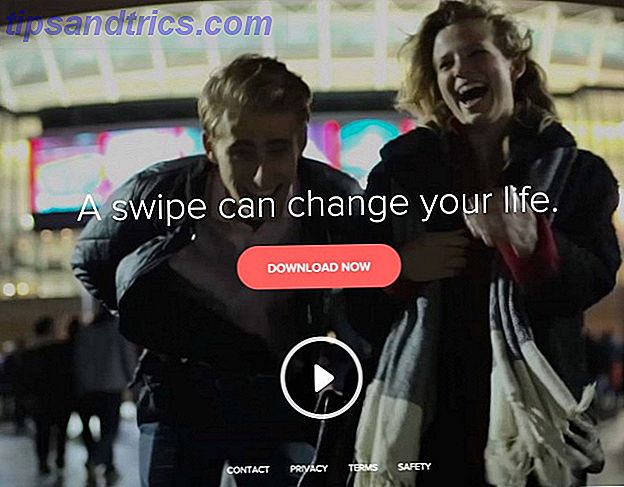Laptop-Computer werden oft mit einem DVD-Laufwerk ausgeliefert. Aber wird dieses Gerät wirklich benötigt? Immer mehr Menschen verlassen das interne optische Laufwerk und installieren ein zweites Festplattenlaufwerk (HDD). Entweder das, oder sie spezifizieren einen Computer ohne das optische Laufwerk überhaupt.
Angenommen, Sie haben Ihren Laptop bereits gekauft und festgestellt, dass Sie das DVD-Laufwerk kaum benutzt haben, denken Sie vielleicht über ein Ersatzspeichergerät nach. So entfernen Sie das DVD-Laufwerk und ersetzen es durch ein 2, 5-Zoll-Speicherlaufwerk, z. B. eine Ersatzfestplatte oder sogar ein Solid-State-Laufwerk (SSD).
Dieses Tutorial ist in Videoform verfügbar, oder Sie können weiterlesen für das vollständige schriftliche Tutorial unten.
Bestell den Caddy
Um das DVD-Laufwerk zu ersetzen, benötigen Sie einen Caddy, der in den vom Laufwerk belegten Speicherplatz eingesetzt wird. In diesem Caddy stecken Sie eine Ersatzfestplatte oder eine SSD ein.
In diesem Stadium denken Sie vielleicht: "Moment mal, es gibt kein standardisiertes Design für Laptops. Wie kann das funktionieren? "Und Sie hätten Recht ... bis zu einem gewissen Punkt.
Während für Laptop-Computer ein Mangel an Standardisierung besteht, gilt dies nicht für die aufrüstbaren Teile. Zusätzlicher RAM So aktualisieren Sie den Arbeitsspeicher eines Laptops, Schritt für Schritt So aktualisieren Sie den Arbeitsspeicher eines Laptops Schritt für Schritt Ist Ihr Laptop alt, langsam und wurde die Hardware nie aktualisiert? Die Arbeit an einem langsamen Computer kann ein echter Nachteil sein. Bevor Sie jedoch einen komplett neuen kaufen, sollten Sie überlegen, wie Sie ... Festplatten, Laufwerke und DVD-Laufwerke fast immer die gleichen Anschlüsse von Gerät zu Gerät haben, was bedeutet, dass sie ausgetauscht werden können. Lesen Sie unsere Informationen zum Aktualisieren von Laptop-Komponenten. 5 Wichtige Informationen vor dem Aufrüsten Ihres Laptops Hardware 5 Wichtige Hinweise vor dem Aufrüsten der Hardware Ihres Laptops Wenn Sie die Hardware Ihres Laptops aufrüsten möchten, sollten Sie sich vor dem Eintauchen einige Fragen stellen vielleicht nicht die Antwort! Lesen Sie mehr für weitere Details.
Insbesondere DVD-Laufwerke haben meist eine bestimmte Form und Größe. Dies bedeutet, dass ein Caddy leicht in den Raum geschoben werden kann, den das DVD-Laufwerk belegt.
Wo kann man einen Caddy finden? Der beste Ort ist bei Amazon oder eBay. Ein Caddy kostet weniger als 10 Dollar. Ausgestattet mit dem notwendigen SATA-Anschluss PCIe vs. SATA: Welcher SSD-Typ ist der Beste für Sie? PCIe vs. SATA: Welcher SSD-Typ eignet sich am besten für Sie? Beim Kauf einer neuen SSD haben Sie die Wahl zwischen SATA und PCIe. Aber was ist der Unterschied? Nur weil man "besser" ist, heißt das nicht, dass es für dich das Richtige ist. Lesen Sie mehr für das neue Laufwerk, und ein SATA-Anschluss, um den Caddy und das Laufwerk an den Laptop zu verbinden, sobald sie eingesteckt und gesichert ist, kann das Ersatzlaufwerk dann für zusätzlichen Speicher, Dual-Boot usw. verwendet werden.
Wählen Sie Ihr Ersatzlaufwerk
Da die Idee darin besteht, den verfügbaren Speicherplatz zu erweitern, benötigen Sie ein neues Laufwerk, um im Caddy Platz zu nehmen. Offensichtlich hängt die Kapazität des Laufwerks von Ihren Anforderungen ab. Wir empfehlen jedoch, ein möglichst großes Laufwerk zu installieren.
Ein größeres Laufwerk bietet bessere Backup-Möglichkeiten. Es ist auch eine gute Wahl, um persönliche Daten zu speichern und dadurch Datenverlust zu vermeiden, sollte die Haupt-HDD ausfallen.
Wenn ein größeres Laufwerk nicht möglich ist, werden Sie vielleicht eine SSD in Betracht ziehen. Schneller und ohne bewegliche Teile ist ein Solid State Drive ideal als zweites Speichermedium. Es sollte nicht zu viel Aufwand sein, das Haupt (oder ein sekundäres) Betriebssystem auf diesem Laufwerk zu installieren, und Sie werden sicherlich die Geschwindigkeitsverbesserungen bemerken.
Erste Schritte: Entfernen Sie Ihr DVD-Laufwerk
Das Entfernen eines DVD-Laufwerks ist normalerweise unkompliziert. Es kommt auf den Hersteller an, aber die Standardmethode ist, den Laptop umzudrehen (auf ein Handtuch zu legen, um Kratzer zu vermeiden) und die Schraube in die Mitte des Laptops zu entfernen. Dies wird normalerweise durch ein kleines DVD-Symbol angezeigt.

Einige Laptops haben ein System zum Entfernen von Drucktasten. alternativ könnte ein Haken zum Drücken vorhanden sein, während das Laufwerk entfernt wird. Dies ist vergleichbar mit dem Entfernen einer Laptop-Batterie.

Sie müssen Ihre Fingernägel - oder vielleicht eine Kreditkarte - in die Lücke zwischen Ihrem DVD-Laufwerk und dem Computer schieben, um mit dem Herausschieben zu beginnen. Es sollte jedoch keinen Widerstand geben.

Sobald das Laufwerk entfernt wurde, verwenden Sie einen Schraubendreher oder ein Plastikmesser, um die Faszie vorsichtig zu entfernen. Sofern Ihr Laptop nicht mit einer freien, leeren Blende für den DVD-Laufwerkschacht ausgeliefert wird, benötigen Sie diese später.
Setzen Sie den Disk Caddy ein
Dies sollte das einfache Bit sein! Mit Ihrer Festplatte oder SSD unverpackt, sollte es einfach sein, das Laufwerk in den Caddy zu schieben.

Je nach Händler haben Sie möglicherweise einen Schraubendreher mit dem Caddy erhalten. So oder so, überprüfen Sie, ob Schrauben enthalten sind. Diese müssen verstärkt werden, um die Festplatte oder SSD im Caddy zu sichern. Stellen Sie sicher, dass diese Schrauben beim Festziehen bündig mit dem Caddy sind, sonst rutscht es nicht in Ihren Laptop.
Außerdem sollten Sie das Loch der Sicherungsschraube vom DVD-Laufwerk entfernen. Dies wird normalerweise mit zwei kleinen Schrauben befestigt, die Sie am Caddy befestigen können.

Sobald dies erledigt ist, finden Sie die Faszie, die Sie zuvor entfernt haben. Ein weiterer standardisierter Aspekt von Laptops ist der Frontseitenanhang auf DVD-Laufwerken. Da sich die Auswurftaste für eine universelle Zugänglichkeit in einer bestimmten Position befinden muss, befinden sich die Clips an der gleichen Stelle. Einfach die Blende anbringen und den Caddy in den Laptop stecken.

Verwenden Sie die Sicherungsschraube, um den Caddy zu befestigen, und Sie haben ein neues Speichergerät, das mit jedem von Ihnen installierten Betriebssystem verwendet werden kann! Vergessen Sie nicht, es zuerst zu formatieren. Formatieren einer neuen internen Festplatte oder eines Solid-State-Laufwerks Formatieren einer neuen internen Festplatte oder eines Solid-State-Laufwerks Wenn Sie eine neue Festplatte oder SSD haben, sollten Sie sie formatieren. Durch die Formatierung können Sie alte Daten, Malware und Bloatware löschen und das Dateisystem ändern. Folge unserem Schritt-für-Schritt-Prozess. Weiterlesen !
Verwenden des alten DVD-Laufwerks
Was ist mit dem DVD-Laufwerk, das jetzt einsam auf Ihrer Tischplatte oder hinter einer Schublade sitzt?
Obwohl dies eine weitere Reise nach eBay und einen weiteren kleinen Aufwand erfordert, ist es möglich, ein Laptop-Laufwerk in ein externes Gehäuse zu installieren. Mit einem Paar USB-Anschlüssen (für Daten und Strom) auf der Rückseite des Laufwerks können Sie das neue externe DVD-Laufwerk bei Bedarf an Ihren Laptop anschließen.
Unser Handbuch zum Erstellen eines externen DVD-Laufwerks von einem alten Laptop-Laufwerk Kein DVD-Laufwerk auf Ihrem Tablet oder Notebook? Verwenden Sie stattdessen ein altes Laptop-Laufwerk! Kein DVD-Laufwerk auf Ihrem Tablet oder Notebook? Verwenden Sie stattdessen ein altes Laptop-Laufwerk! Immer mehr Windows-Computer werden ohne optische Laufwerke ausgeliefert, und dies ist ein Phänomen, das über den Tablet-PC hinaus existiert. Das Fehlen eines DVD-Laufwerks könnte Sie daran hindern, Ihre Lieblings-Apps zu installieren ... Read More sollte hier helfen. Ein solches Gerät kann auch mit einem Tablet-Computer oder einem Ultrabook (das normalerweise ohne optisches Laufwerk geliefert wird) verwendet werden.
Zusätzlicher Laptop-Speicher: Es ist so einfach!
Wenn Ihr Laptop über ein weitgehend redundantes DVD- oder CD-Laufwerk verfügt, ist die Verwendung dieses Speicherplatzes für zusätzlichen Speicherplatz eine gute Idee. Mit den riesigen Dateigrößen, die High-Definition-Fotografie und Videos erfordern - ganz zu schweigen von Spielen - könnte sich diese zusätzliche Kapazität als äußerst wertvoll erweisen.
Hat Ihr Laptop ein meist ungenutztes optisches Laufwerk? Denken Sie daran, es durch eine Festplatte oder Solid-State-Speicher zu ersetzen? Oder haben Sie diese Änderung bereits vorgenommen? Erzähl uns alles in dem Kommentarfeld unten.